六年级信息教案.docx
《六年级信息教案.docx》由会员分享,可在线阅读,更多相关《六年级信息教案.docx(17页珍藏版)》请在冰豆网上搜索。
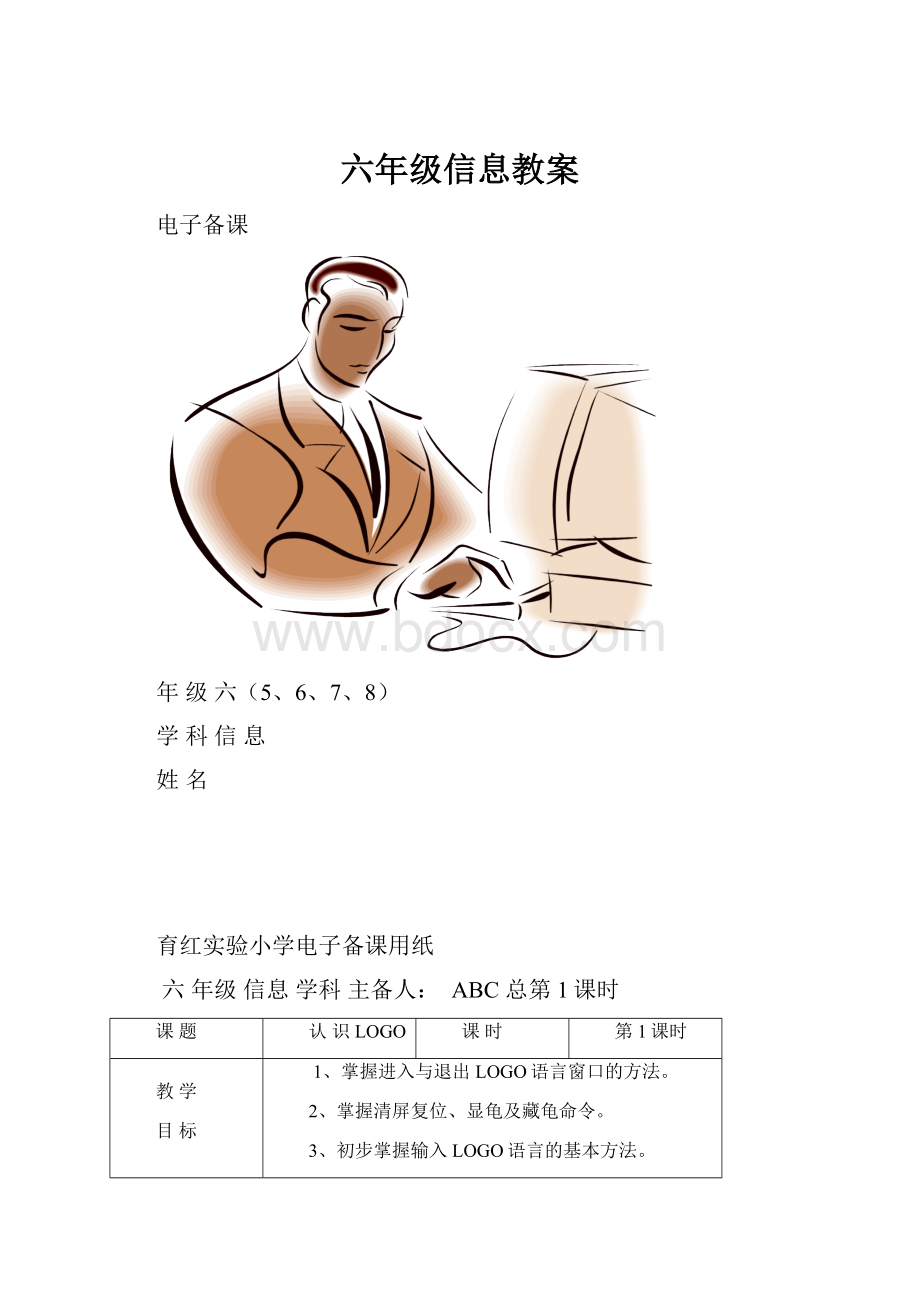
六年级信息教案
电子备课
年级六(5、6、7、8)
学科信息
姓名
育红实验小学电子备课用纸
六年级信息学科主备人:
ABC总第1课时
课题
认识LOGO
课时
第1课时
教学
目标
1、掌握进入与退出LOGO语言窗口的方法。
2、掌握清屏复位、显龟及藏龟命令。
3、初步掌握输入LOGO语言的基本方法。
教学
重难点
重点:
清屏复位、显龟及藏龟命令。
难点:
LOGO语言命令的输入方法。
教具
网络教室、LOGO软件
教学流程
个性设计
一、导入新课。
利用计算机画图的方法很多,用LOGO语言画图就是其中的一种,今天老师就要和你们一起去认识它。
二、学习LOGO的启动。
1、教师示范。
单击“开始”指向“程序”执行“PClOGO”命令。
2、学生操作。
直到出现“PCLOGOforwindows”窗口。
(师巡视)
三、学习LOGO的操作。
1、认识“PCLOGOforwindows”窗口。
图参见第2页。
视图窗口命令窗口母位“?
”“|”
2、师生共同探究。
FD100
RT120
FD60
RT120
FD60
RT120
观察:
画出的是什么图形?
3、学习“HT”“ST”“CS”三种命令及用法。
“HT”藏龟命令
“ST”显龟命令
“CS”清屏复位命令
(提示:
所有命令输入完后要按Enter)
四、学习LOGO语言的退出。
单击“PCLOGOforwindows”窗口右上角的“关闭”按纽退出LOGO语言程序;也可以键入“EXIT”或“BYE”命令退出。
五、实践园地。
1、输入下面命令:
CS
FD30RT144FD30RT144FD30RT144
FD30RT144FD30RT144
HT
观察画出了什么图形?
2、使用“EXIT”命令或“BYE”命令退出LOGO语言。
老师讲解后,组织学生按照老师讲解的步骤进行操作,老师巡视。
遇到需要帮助的学生,老师及时指导;遇到全班共性的问题,老师集中讲解说明。
作业
设计
课后在自家电脑上进行“PCLOGO”的操作,在下节课上将自己的收获告诉班里的其他同学。
教学
后记
兴趣是学生最好的老师,调动了学生学习的兴趣,也就激发了他们强烈的求知欲望,教学效果也会显著提高。
育红实验小学电子备课用纸
六年级信息学科主备人:
ABC总第2课时
课题
画楼梯
课时
第1课时
教学
目标
1、掌握前进与后退命令、左转与右转命令。
2、初步掌握小海龟方向变化与转弯命令之间的关系。
3、学会用LOGO语言命令画简单图形。
教学
重难点
重点:
前进与后退命令、左转与右转命令。
难点:
小海龟方向变化与转弯命令之间的关系。
教具
网络教室、LOGO软件
教学流程
个性设计
一、激趣导入。
在命令窗口中输入下面一组命令就能画出“楼梯”,请同学们试一试。
FD20RT90FD20LT90FD20RT90FD20LT90
FD20RT90FD20LT90FD20RT90FD20LT90
BK80RT90BK80HT
二、教学新课。
1、学习FDBKRTLT命令。
FD前进命令与数字配合使用。
BK后退命令与数字配合使用。
RT是右转命令RT90表示向右转90度
LT是左转命令LT90表示向左转90度
师示范讲解后生操作(师巡视)
2、读一读书第七页上面的知识屋,你读懂了什么?
三、交流合作。
输入下面一组命令,能画出什么图形?
(学生之间进行相互合作)
FD50RT90FD50RT90
FD50RT90FD50RT90
四、师生探究。
试着输入“FD400”,观察图形结果。
五、实践园地。
(1)写出下列各过程的命令:
1、前进50步,再右转45度______________
2、左转90度,再前进40步______________
3、右转60,再后退100步_______________
4、右转90度,再左转90步______________
5、后退60度,再前进100步_____________
(2)写出画“长为60、宽为40的长方形”的命令,并在计算机上运行。
(学生之间可以进行协同合作)
学生在操作时,要按照课堂中学习的步骤进行,对于过程不熟悉或动作不熟练的学生,教师进行个别辅导。
作业
设计
要求学生自己设计一个关于“FDBKRTLT”的命令,并画出相应的图形。
教学
后记
相互交流,协同合作,成为本节课的一个重要的学习方式,学生在交流与合作中,体验到成功的喜悦。
育红实验小学电子备课用纸
六年级信息学科主备人:
ABC总第3课时
课题
画楼梯
课时
第2课时
教学
目标
1、掌握前进与后退命令、左转与右转命令。
2、初步掌握小海龟方向变化与转弯命令之间的关系。
3、学会用LOGO语言命令画简单图形。
教学
重难点
重点:
前进与后退命令、左转与右转命令。
难点:
小海龟方向变化与转弯命令之间的关系。
教具
网络教室、LOGO软件
教学流程
个性设计
一、谈话导入。
上一节课,我们详细学习了前进与后退命令、左转与右转命令,同学们还记得这些命令吗?
谁能再给大家介绍介绍。
今天,老师还要和你们一起利用这些命令来画等边三角形呢!
二、教学新课。
1、利用RT90或LT90命令,我们可以画出直角。
在数学课上,我们知道小于90度的角是锐角,大于90的小于180的角是钝角。
如何画等边三角形呢?
师示范讲解假如小海龟沿着等边三角形顺时针方向转时,可以输入下面这段程序:
CSRT30
FD45RT120FD45RT120FD45RT120
HT
2、生上机操作。
三、讨论交流。
如果小海龟沿着等边三角形逆时针方向转时,那么应该怎样来画这个三角形呢?
学生探究,师生交流。
四、实践操作。
(1)输入以下命令,画出图形。
FD40RT60FD40RT60
FD40RT60FD40RT60
FD40RT60FD40RT60
(2)画出下面的三角形。
(3)画出下面的图形。
通过教师的讲解与示范动作,让学生感知“前进与后退命令、左转与右转命令”,再安排学生进行操作练习,教师进行有针对性的辅导。
作业
设计
学生在家里继续练习前进与后退、左转与右转命令。
教学
后记
信息技术的教育,对学生不仅是知识教育、能力教育,更是一种美的教育。
育红实验小学电子备课用纸
六年级信息学科主备人:
ABC总第4课时
课题
画虚线
课时
第1课时
教学
目标
1、掌握提笔、落笔、复位、擦除命令。
2、能使用两种不同方法画出虚线。
教学
重难点
重点:
提笔、落笔命令。
难点:
提笔、落笔、复位、擦除命令的配合使用。
教具
网络教室LOGO软件
教学流程
个性设计
一、谈话导入。
前面几节课,我们学习了画直线的方法,那么如何来画虚线呢?
别急,LOGO语言的“pu、pd”命令可以帮我们呢!
今天老师就要和你们一起用这命令来画虚线。
二、学习“PU、PD”命令。
1、现在老先请同学看一段小程序。
CS
PDFD10
PUFD5
PDFD10
PUFD5
……
教师示范。
2、师生探究,解读这段程序。
提示:
使用提笔命令后,小海龟前进或后退时都不留痕迹,屏幕上不显示任何线条,直至使用落笔命令后,才能画出图形。
画虚线时,提笔命令和落笔命令必须交替使用。
3、生上机操作,师巡视指导。
三、讨论交流。
如刚才同学们在绘制虚线时遇到了什么问题,有困难吗?
四、实践操作。
(1)用“BKPUPD”来画出一条虚线。
学生操作。
(2)画一边线是虚线的矩形。
对于LOGO语言,学生是无法通过自学或探究获得的,所以只能通过老师的直接讲解获得。
作业
设计
要求学生用“BKPUPD”来画出一条虚线。
教学
后记
教师的集中讲授,学生的实践探究,再加上兴趣这一源动力,一定会取得信息教学的最大化效果。
育红实验小学电子备课用纸
六年级信息学科主备人:
ABC总第5课时
课题
画虚线
课时
第2课时
教学
目标
1、掌握提笔、落笔、复位、擦除命令。
2、能使用两种不同方法画出虚线。
教学
重难点
重点:
提笔、落笔命令。
难点:
提笔、落笔、复位、擦除命令的配合使用。
教具
网络教室LOGO软件
教学流程
个性设计
一、谈话导入。
上节课,我们利用PU PD命令进行了虚线的绘制,今天老师继续和你们一起来学习另外两种命令(HOMEPE),它们可以帮我们来画虚线。
二、学习“HOMEPE”命令。
1、现在老师先请同学们看一图形。
它是用下面画出来的。
Pdfd10pufd5pdfd10pufd5pffd10pufd5pdfd10
Puhomert30
Pdfd10pufd5pdfd10pufd5pffd10pufd5pdfd10
Puhomert60
Pdfd10pufd5pdfd10pufd5pffd10pufd5pdfd10
Puhomert90
……
Pdfd10pufd5pdfd10pufd5pffd10pufd5pdfd10
Puhomert330
Pdfd10pufd5pdfd10pufd5pffd10pufd5pdfd10
ht
上面这段程序中,“home”是复位命令。
输入“HOME”命令后,无论小海龟处于窗口的什么位置,都可以让它立即回到屏幕中间的母位,并且小海龟方向向上。
师示范,生操作,体会HOME的作用。
2、师生探究,解读“PE”命令。
自读课本12页的内容,说说“PE”命令的作用,使用时应注意什么?
(师生互动交流)
请同学们输入下面这段程序“FD200PEBK100”看画出了什么样的图形?
(生上机操作,师巡视指导)
三、讨论交流。
1、比较HOME和CS命令有什么相同点和不同点?
2、比较PE和PU命令有什么相同点和不同点?
四、实践操作。
(1)用“BKPUPD”来画出一条虚线。
(2)画一边线是虚线的图形。
作业
设计
学生用“BKPUPD”的命令画出一边线是虚线的图形。
教学
后记
让学生简单地学习一些程序命令知识,对学生的今后发展是大有益处的。
育红实验小学电子备课用纸
六年级信息学科主备人:
ABC总第6课时
课题
画正多边形
课时
第1课时
教学
目标
1、掌握REPEAT命令的使用方法。
2、学会使用REPEAT创作正多边形及圆,并用这些图形组合成多种图案。
3、在创作过程中培养学生应用命令创作的能力。
教学
重难点
重点:
REPEAT命令的使用方法。
难点:
应用REPEAT命令创作图案。
教具
网络教室LOGO软件
教学流程
个性设计
一、谈话导入。
画虚线时,我们使用了许多相同的命令,既烦琐又费时,重复命令可以帮助我们简化这样的操作,今天老师就来和同学们一起来学习这个命令。
二、学习REPEAT命令。
1、出示下列程序,请同学们仔细观察有什么特点?
FD40RT60FD40TR60FD40RT60
FD40RT60FD40TR60FD40RT60
指名同学说说特点后小结:
这段程序是由FD40和RT60这两个命令重复6次组成的。
为了简化重复的部分,可以使用重复命令。
教师示范:
REPEAT6[FD40RT60]请同学们也跟着试一试。
2、请同学们参照书上REPEAT的使用方法画出一个等边三角形、一个正方形、一个五角星。
(师巡视指导)
REPEAT_______[]
REPEAT_______[]
REPEAT_______[]
三、拓展提高。
1、用重复命令在计算机上分别画出边长为30步的正三角形、正方形、正五边形、正六边形……
2、当重复36次会是一个怎样的图形,请同学们试一试?
师:
一般我们用正三十六边形来代表圆。
四、实践操作。
1、画出下面的图形。
2、写出这朵花的命令。
对于命令不掌握、过程不熟悉或动作不熟练的学生,教师进行个别指导。
作业
设计
要求学生用“REPEAT”命令画出三种不同的正多边形。
教学
后记
计算机语言不仅给我们运用电脑提供了广阔的空间,更培养了学生的创新思维能力。
育红实验小学电子备课用纸
六年级信息学科主备人:
ABC总第7课时
课题
画星星
课时
第1课时
教学
目标
1、通过画星星的练习,巩固对REPEAT命令及使用方法的掌握。
2、通过创作练习进一步培养想能力及审美情趣,增强学生对计算机学习的热情。
教学
重难点
重点:
星星内角度数的换算方法。
难点:
程序中度数运算公式写法。
教具
网络教室
LOGO软件、各种星星图形
教学流程
个性设计
一、激趣导入。
1、出示各种星星,让同学们欣赏。
2、揭题:
同学们,你们想不想画这些星星?
今天老师就和同学们一起来画这些星星。
二、教学新课。
1、自读书18-21页课文,想一想怎么来画这些星星?
师小结:
要想画出这些星星,关键是要算出这些星星每个内角的度数,例如正五角星每个内角的度数都应该是“180/5=36,由于海龟转动是外角,所以海龟实际转动的角度应该是180-36=144。
2、请同学们参照书上的方法画出一个边长为100步的正五角星。
3、师生互评刚才所画的五角星,并小结程序如下:
REPEAT5[FD100RT144]
三、讨论交流。
现在老师想画一只正七角星,该怎样编写程序呢?
小组讨论后,师小结如下:
REPEAT7[FD100RT180-180/7]
四、实践操作。
试着画一个正九角星和一个正十五角星。
作业
设计
运用“REPEAT”命令画出一些不同边形的星星图案。
教学
后记
兴趣是学习的动力。
学生在计算机语言广阔而深邃的世界里可以体验到无穷的乐趣。
育红实验小学电子备课用纸
六年级信息学科主备人:
ABC总第8课时
课题
画风车
课时
第1课时
教学
目标
1、通过画风车的练习,进一步巩固REPEAT命令使用方法。
2、通过创作练习进一步培养想能力及审美情趣,增强学生对计算机学习的热情。
教学
重难点
重点:
程序嵌套方法。
难点:
程序嵌套后如何理解程序的含义。
教具
网络教室LOGO软件、风车图形
教学流程
个性设计
一、复习导入。
1、复习旧知。
师:
同学们,在上节课我们学习了什么内容?
生:
画星星、五角星、正方形、正五边形……
你们还记得这些星星图案是用什么程序画成功的吗?
例如正五角星是怎样画的?
它的程序命令是什么?
生:
REPEAT5[FD100RT144]
(注:
画正五边形的程序为REPEAT5[FD100RT72])
师:
正七角星呢?
生:
REPEAT7[FD100RT180-180/7]
师:
在这些组合命令当中,有一个命令特别重要,作用特别大,它是什么?
生:
重复命令(REPEAT)!
师:
今天我们继续学习有关REPEAT的程序命令。
2、揭示新课。
师:
同学们,你们看过《大风车》这个节目吗?
瞧,今天老师就给你们带来一个(出示),同学们想不想自已动手来做一个?
生:
想!
师:
这节课,我们就一起来学习画风车。
板书课题:
画风车
二、教学新课。
1、出示风车,学生观察其结构特征。
师:
这个风车有什么特点?
生:
由四个长方形旋转而成。
师:
每个长方形又是怎样画成的?
生:
REPEAT2[FD80RT90FD30RT90]RT90
师:
然后再将这个命令怎样就可以了?
生:
连续重复四次!
2、请同学们参照下面的程序画一画。
REPEAT2[FD80RT90FD30RT90]RT90
REPEAT2[FD80RT90FD30RT90]RT90
REPEAT2[FD80RT90FD30RT90]RT90
REPEAT2[FD80RT90FD30RT90]RT90
师巡视指导。
3、其实,用下面的重复命令来画这个风车显得更加简便。
REPEAT4[REPEAT2[FD80RT90FD30RT90]RT90]
让学生再试一试。
师小结,并解读这段程序。
思考:
用下面的命令画出的图形分别又是什么形状的?
①REPEAT8[REPEAT2[FD80RT90FD30RT90]RT45]
②REPEAT36[REPEAT2[FD80RT90FD30RT90]RT10]
三、拓展探究。
1、如何画半圆形状的风车。
师:
同学们想一下,我们在大风车节目中所见到的风车叶子是长方形的吗?
生:
不是,是半圆形的!
师:
那么这样的风车又怎样画呢?
讲解程序命令:
REPEAT4[REPEAT180[FD1RT1]RT90FD114]RT90
学生尝试练习。
2、请同学们将书打开到23页,看书上的球形图案,想一想这是由什么图形旋转而成的?
该怎样编写程序呢?
探究结果:
……
四、实践操作。
完成书上2324页的图形。
通过教师的讲解与示范操作,学生充分感知了REPEAT命令的程序。
此时,再安排学生进行操作练习,教师进行有针对性的指导,课堂教学的有效性将得到充分的发挥。
作业
设计
要求学生用“REPEAT”命令画出自己较满意的风车,下节课在班内进行评比。
教学
后记
教师在教学中不仅要传授给学生一些知识,更要培养他们勇于创新的精神和意识。